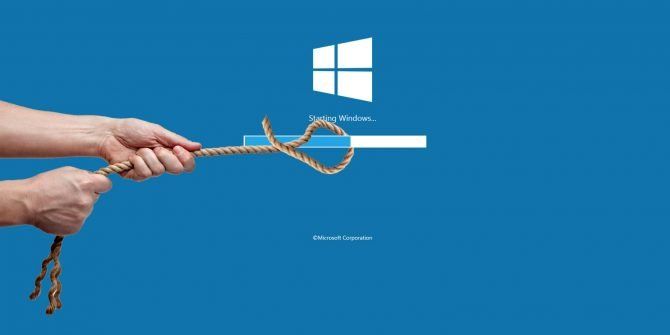
Вы можете заметить, что на мониторе компьютера отображается черный экран с логотипом Windows 10 и неполным кругом загрузки.
Нечего паниковать, есть много способов избавиться от этого. Сначала вы можете перезагрузить компьютер, чтобы решить solveWindows 10 застряла на экране загрузкиВопрос
Прежде чем обсуждать другие способы ее устранения, давайте узнаем общие сценарии. Эта информация будет держать вас в курсе ситуации, и вы сможете легко ее решить в следующий раз.
- Windows 10 висит при загрузке
- Запуск Windows 10 застрял на вращающемся круге
- Windows 10 застрял перед входом в систему
- Windows 10 зависает при перезагрузке при обновлении драйверов
Согласно онлайн-отчетам, пользователи, которые обновляют Windows до последней версии с предыдущей версии, чаще сталкиваются с этой проблемой. Конечно, есть решение и указано в этом посте.
Топ-9 способов исправить застрявшую Windows 10 на экране загрузки
Проверьте методы ниже и продолжайте пробовать их один за другим, пока проблема не будет решена.
Способ 1. Войдите в безопасный режим (удерживайте клавишу Shift и перезагрузите компьютер из меню «Пуск»)
Это самый успешный способ избавиться от проблемы, когда компьютер не загружать вращающийся круг. Это может быть сделано по-разному в зависимости от состояния, при котором вы сталкиваетесь с проблемой.
- Предположим, вы обновляете Windows новыми функциями, она будет перезагружаться несколько раз и может привести к черный экран с кругом загрузки. Войдите в безопасный режим, обновите главный экран и перезагрузите его в нормальном режиме. Это сделано.
- Когда вы обновляете драйверы, и они зависают, вам нужно войти в безопасный режим и откатить драйверы до предыдущей версии. Теперь перезагрузите компьютер.
- Антивирус может создавать такие проблемы. В безопасном режиме необходимо удалить антивирус и перезагрузиться в обычном режиме. Теперь вы можете выбрать и установить другой антивирус.
- Вредоносные программы и вирусы могут привести к «черному». Итак, войдите в безопасный режим и запустите антивирусную проверку для удаления таких угроз. После этого вы можете перезагрузить его в нормальном режиме.
Помните, что есть много способов войти в безопасный режим; вам нужно выбрать точный метод, который позволит вашему компьютеру загружаться правильно.
Способ 2. Отключите USB-устройства
Другим решением является отключение USB-устройств, таких как ключи, Bluetooth, адаптер беспроводной мыши, устройства чтения SD-карт и т. Д. Это может быть причиной forWindows 10 застряла на экране загрузкиВопрос
Не говоря уже о том, что многие пользователи забывают отключать USB-устройства при запуске или перезагрузке своих компьютеров. Поскольку вы знаете ситуацию сейчас, вы должны следовать тому же. Если вы обнаружите, что проблема все еще существует, вам нужно знать следующий метод.
Метод 3: Восстановление системы является опцией
Попробовав вышеуказанные методы решения проблемы, вы можете попробовать восстановить систему, если Застрял экран входа в Windows 10 опять таки. Это процесс, с помощью которого вы можете восстановить свой компьютер до более ранней точки.
Прежде чем вы это сделаете, вам нужно сделать резервную копию вашей системы в целях безопасности, особенно диска, на котором была загружена ОС. Кроме того, вы должны держать защиту системы включенной.
Пошаговая процедура
- Перейти в «Безопасный режим»
- Нажмите кнопку «Пуск»
- Перейти к «Панели управления»
- Выберите «Восстановление»
- Нажмите «Открыть восстановление системы» и нажмите «Далее».
- Выберите точку восстановления и выберите ‘Далее
- Нажмите «Готово»
После этого процесс займет несколько минут. Рекомендуется не вносить никаких изменений в компьютер, пока процесс не завершится.
По завершении он перезагрузит компьютер и запустится в обычном режиме.
Читать: Сколько времени занимает восстановление Windows
Метод 4: Проверьте ОЗУ компьютера
Было замечено, что потеря ОЗУ или любое другое соединение в компьютере может привести к ‘Windows 10 застряла на экране загрузкиВопрос
Для удаления и переустановки оперативной памяти не требуется специалист. Пользователи могут сделать это, открыв корпус компьютера, вынув ОЗУ, отсоединив штифт, очистив пыль мягкой щеткой и снова установив его в тот же или другой слот ОЗУ (если имеется).
Теперь зафиксируйте его булавкой и правильно закройте корпус компьютера. После этого вам необходимо загрузить систему с помощью клавиши питания. Это точно сработает, если проблема возникла из-за помех в слоте. Или же, следующий метод будет работать.
Способ 5: выполнить восстановление системы с помощью командной строки
Время от времени, восстановление системы имеет важное значение для правильного функционирования компьютера. Чтобы это произошло, вы должны использовать установочный CD / DVD с Windows 10 и перезагрузиться.
Если у вас нет установочного диска, вам нужно войти в безопасный режим. Откройте командную строку с помощью кнопки «Пуск», введите «bootrec.exe / fix» и нажмите «Enter».
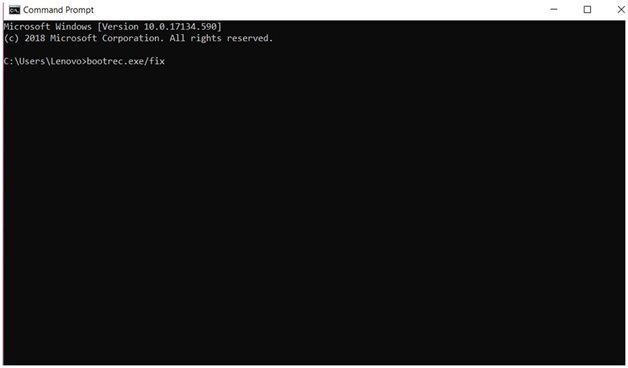
Часто это работает для пользователей, и они могут запустить свои компьютеры в обычном режиме. Для более подробной информации о других методах решения черного экрана с загрузкой круга, прочитайте следующий.
Способ 6: сделать настройки BIOS по умолчанию
Ваш компьютер с Windows может отображать ошибки из-за памяти CMOS или неправильной конфигурации, хранящейся на материнской плате компьютера. Важно очистить их и установить заводские настройки по умолчанию.
Сначала вы должны войти в настройки BIOS и изменить их на настройки по умолчанию. Если проблема не устранена, у вас останутся варианты ниже.
Способ 7: вернуться к предыдущей версии Windows
Предположим, что вы часто сталкиваетесь с такой проблемой и не можете правильно запустить компьютер, вам не нужно сожалеть, что вы вернулись к своей предыдущей версии. Это гарантирует, что вы не столкнетесь с проблемами.
Замечания:
Выпуская последнюю версию, производитель предложил бесплатную услугу обновления до Windows 10 всем лицензированным пользователям. Если вы один из тех, у кого проблемы с черным экраном, вы можете вернуться к предыдущей сборке.
Способ 8: переустановите Windows 10
Если вы не хотите возвращаться к предыдущей версии или предпочитаете использовать Windows 10, вы можете переустановить ее.
Не все пользователи знают, как его переустановить, чтобы вы могли связаться с продавцом или обратиться к специалисту. Они могут взимать с вас плату, если срок гарантии не истек, или вы можете сделать это бесплатно.
Рекомендуется поговорить об оплате до переустановки Windows 10.
Метод 9: исправить ошибки жесткого диска
Многие отчеты предполагают, что ошибки жесткого диска могут создать много проблем при правильной работе компьютера. Вы можете установить программное обеспечение менеджера разделов и исправить его.
Пользователи могут решить проблемы с жестким диском при загрузке системы с помощью загрузочного диска. Это требует немного профессиональных знаний, чтобы завершить процесс. Таким образом, установка инструмента управления разделами лучше для любого управления дисками.
Вывод
Теперь это не будет проблемой, когда вы заметите ‘Windows 10 застряла на экране загрузкиПотому что вы знаете, как исправить проблему.
Лучше попробовать эти методы, чем паниковать в таких ситуациях. Вы также можете добавить эту страницу в свой мобильный телефон и убедиться, что вы можете прочитать инструкции, если у вас снова возникнут проблемы с загрузкой экрана.
Кроме того, вы должны оставить свой комментарий здесь и сообщить нам об этом посте.

![Windows 10 зависает на экране загрузки [Исправлено — 9 различных способов]](http://master-gadgets.ru/wp-content/cache/thumb/113eead6f_320x200.jpg)

![Explorer.Exe элемент не найден: как исправить? [Решено]](http://master-gadgets.ru/wp-content/cache/thumb/056f96e51_150x95.jpg)

![Мышь движется сама по себе в Windows — [решено]](http://master-gadgets.ru/wp-content/cache/thumb/09dbd1e57_150x95.jpg)
![Inf третьего лица не содержит цифровой подписи [решено]](http://master-gadgets.ru/wp-content/cache/thumb/87b46d7dd_150x95.png)